Программы
Разработанный отчет в связи с необходимостью расчета отпускных работникам организации. Основные характеристики отчета:
- Анализируются следующие документы:
- Начисление отпуска работникам организаций
- Невыходы и одноразовые выплаты в организациях
- Отчет учитывает норму положено дней для сотрудников — 24 дня отпуска в году, для инвалидов 26 или 30 в зависимости от группы (норма дней зашита непосредственно в параметрах запроса)
- В структуре отчета четко видно подразделение, должность и дату приема работника, также количество детей до 14 лет
- Есть возможность формирования отчета по нескольким работникам
- Если работник ушел в декрет основной отпуск считается от даты начала декретного отпуска
- На основе данных отчета бухгалтер рассчитывает сумму отпускных, сам отчет не считает такой суммы.
Управленческий учет
В управленческом учете основной задачей механизма расчета остатков отпусков является определение положенного размера отпуска для целей планирования отпусков.
Размер ежегодного управленческого отпуска, одинаковый для всех сотрудников предприятия, хранится в регистре сведений «Учетная политика по персоналу» и указывается в рабочих днях. Если в регистре нет ни одной записи, размер отпуска принимается равным 20 рабочим дням. Если запись в регистре есть, но количество дней отпуска не указано, размер отпуска принимается равным 0.
Кроме основного ежегодного управленческого отпуска, работники могут иметь право на отгулы, то есть дополнительные дни к отпуску. Право на такие отгулы чаще всего зависит не от служебного положения (т. е. должности) работника, а возникает вследствие конкретных заслуг: переработок, сверхурочных, досрочного выполнения работы и пр.
Поэтому приобретение права на отгулы для всех категорий работников регистрируется в системе специальным документом «Право на дополнительные дни отпуска» (см. рис. 5).
Рис. 5
Остатки управленческих отпусков работников отображаются в отчете «Управленческие отпуска сотрудника», вызываемого из карточки сотрудника. Отметим, что в управленческом учете рабочим годом считается календарный год с 1 января по 31 декабря или с момента приема работника на работу до конца года.
Планирование отпусков осуществляется с помощью инструмента утверждения отпусков «График отпусков».
Двойной щелчок мыши на фамилии работника позволяет открыть карточку отпусков работника, в которой отмечаются все утвержденные и фактически использованные отпуска, а также остаток отпуска на текущий момент. С помощью кнопки «Подробнее по отпускам» можно сформировать отчет обо всех событиях, влияющих на продолжительность отпуска работника: приеме на работу, получении права на отгулы, приказе об отпуске (см. рис. 6).
Рис. 6
Из карточки отпусков работника можно запланировать отпуск, то есть создать документ «Планирование отпуска». При выборе дат начала и окончания отпуска в графе «Примечание» автоматически сформируется строка комментария, содержащая сведения о том, отпуск за какие периоды и какой продолжительностью будет израсходован (см. рис. 7).
Рис. 7
Алгоритм расчета следующий: система рассчитывает остаток неиспользованных дней отпуска на последний день планируемого отпуска, вычитает из них остаток за прошлые годы, и получает количество дней, которые приходятся на будущий период. Подробнее этот алгоритм проиллюстрирован в отчете по отпускам.
Для того чтобы зарегистрировать в системе тот факт, что работник действительно ушел в отпуск, необходимо сформировать документ «Отсутствие на рабочем месте» с указанием причины неявки «Ежегодный отпуск» на период отпуска.
После проведения документа в карточке отпусков работника отобразится произошедшее событие. Также оно отобразится и в отчете по отпускам (см. рис. 8).
Допустимый остаток по отпускам
Рисунок 1 Плановые ежегодные отпуска. Посмотрим, как он использовал свои отпуска в прошлых периодах. Рисунок 2. Остатки отпусков за прошлый период. Действительно, Итого по остатку в таблице составляет 195 дней, а в центре окна, в поле Не использовано дней отпуска составляет 194 дня.
Заметим, что дата приема сотрудника 01.12.1999 года, а «прошлый период» начинается позже, с 01.12.2000 года. Посмотрим как настроены режимы отпусков. Рисунок 3. Настройки видов отпусков.
Первая группа настоек задает видимость прошлых периодов, как «далеко» назад надо просматривать и рассчитывать плановые отпуска. Вторая группа настроек задает алгоритм расчета дробной части месяца или числа дней отпуска: дробная часть либо округляется, либо отбрасывается. Третья настройка отвечает за расчет отпуска текущего периода.
Как посмотреть остаток отпуска сотрудника в 1С ЗУП По каждому работнику можно проверить остаток отпуска. Для этого нужно создать отчет по его отпускам в документе “Отпуск”.Во время планирования отпусков в про-мме можно построить график в одноименном документе “График” и готовить фактические отпуска и их переносы.Также в “1С: ЗУП 8” возможно анализировать исполнение графика отпусков.
Расчет и выплата отпускных Расчёт отпускных в документе “Отпуск” также можно производить начисление заработной платы за дни и месяцы перед отпуском. Также материальную помощь к отпуску. В документе “Отпуск” можно рассчитать налог на доходы физ.
лиц и другие постоянные удержания, которые изымаются у сотрудников в зависимости от суммы выплаты. Даты выплат отпускных и перечисления НДФЛ отмечаются в налоговом регистре.
В эту категорию входят:
- лица младше 18 лет;
- работники образовательных организаций;
- сотрудники прокуратуры и другие.
Как в 1С оформить дополнительный отпуск Это возможно сделать для всего штата и каждому работнику индивидуально. Также фиксируются права на дополнительные отпуска, которые предусматриваются законодательством и локальными актами организации. В настройках дополнительные отпуска отмечается его продолжительность и какие работники могут им воспользоваться. Основополагающим фактором является длительность работы на предприятии.
Все параметры указываются во вкладке “Отпуск”. Если организация не новая, в про-мме отмечается информация об остатке отпуска. Высчитывается длительность уже использованного отпуска.
Документ «Отпуск»
Раньше, с целью оформления отпускных, многие бухгалтера создавали отдельный вид начислений. Теперь можно использовать другую схему, формируя документ «Отпуск» в интерфейсе программы. Такая возможность создана разработчиками специально для проведения расчетов по отпускам.
Первым шагом нужно открыть раздел «Зарплата и кадры» и выбрать в нем пункт «все начисления».
Далее откроется журнал документов начислений, в нем нужно выбрать кнопку «Создать». После ее нажатия появится небольшое меню с выбором вариантов документов, среди которых будет «Отпуск». Именно этот пункт меню и нужен для создания нового документа.
У некоторых бухгалтеров возникает вопрос относительно возможности отображения графика отпусков в 1С: Бухгалтерия 8.3. Такой функции в данном ПО нет. Для создания такого графика и работы с ним, необходимо воспользоваться дополнительным софтом, например, 1С ЗУП.
2.1 Работа с документом
После выбора в меню пункта «Отпуск», на экране откроется форма для внесения необходимых данных.
Организацию, имя сотрудника, период отпуска и дату регистрации нужно указать в верхней части документа. Отображенная дата будет определяться как период, в который производится начисление отпускных. Чтобы сохранить данные, нужно нажать кнопку «Записать».
Чуть ниже в левой части расположено подменю «Основание, период работы». Нажав на него, можно увидеть поля для отображения основания отпуска:
- Заявление;
- График отпусков;
- Записка-расчет.
Следующая строка используется, чтобы указывать, за какой период начисляются отпускные сотруднику.
Всю эту информацию нужно вносить вручную.
После того, как был выбран конкретный сотрудник, и заполнены все необходимые данные, нужно «провести» документ нажав соответствующую кнопку. Программа 1С в рамках этого процесса производит проводку бухучета по начислению отпускных. Это действие базируется на уже имеющихся в данной системе сведениях – срока трудового стажа сотрудника и назначенного ему оклада.
При необходимости, на основании проведенного электронного документа, бухгалтер может распечатать поручение на отпуск по форме Т-6 прямо из интерфейса. Также здесь есть возможность вывода на печать расчета среднего заработка.
На этой же странице отпускные можно и выплатить, нажав соответствующую кнопку.
Суммы «Начислено», «НДФЛ» и «Средний заработок» генерируются в автоматическом режиме. При этом, значение «Начислено» остается фиксированным. Но, при необходимости, показатель среднего заработка можно отредактировать ручным способом, для этого нужно нажать на значок карандаша рядом с числом.
Средний заработок рассчитывается на основании данных по фактически отработанному времени за текущий год. В интерфейсе можно изменить как начисленные суммы, так и отработанные дни. Эта информация будет использоваться при расчете новой суммы, которая отобразится в соответствующем поле.
Чтобы вернуть обратно значения, которые изначально были рассчитаны системой, нужно нажать кнопку «Перезаполнить».
Примерно таким же способом редактируется и сумма «НДФЛ».
На специальной вкладке названой «Начисления» автоматически происходит отображение начисления («Основной отпуск»), а сама сумма отпускных средств рассчитывается программой. В случае надобности эта сумма может быть откорректирована вручную.
После выполнения всех описанных действий, сформированные данные, касающиеся отпускных, появятся на странице «Начисление зарплаты». Программа учтет данные об отпуске и проведет автоматический пересчет отработанных дней и размера оклада.
В полученном сотрудником расчетном листе также будет отражен оплачиваемый отпуск.
Как оформить отпуск 1С ЗУП 3.0 (8.3)
В 1С ЗУП 3.0 оформление приказа на отпуск и расчет оплаты за период отпуска осуществляются через форму документа Отпуск. Документ является кадрово-расчетным.
Для группового приказа на отпуск есть документ Отпуск сотрудников. Правила пользования данным документом в 1С ЗУП 3.0:
- Изначально создаем групповой приказ на отпуск сотрудников;
- Затем по кнопке Оформить отпуск создаются индивидуальные документы Отпуск на каждого из сотрудников.
Как изменить количество полагающихся дней в кадровых приказах можно узнать из нашего видео урока:
В 1С ЗУП 3.0 документ Отпуск можно создать из раздела Кадры или Зарплата. При создании документа можно внести данные о том, с какого и по какое число предоставляется отпуск. 1С ЗУП 8.3 сама автоматически поставит количество дней отпуска. Либо указать с какого числа отпуск и количество дней, а программа ЗУП 3.0 сама поставит по какое число предоставляется отпуск:
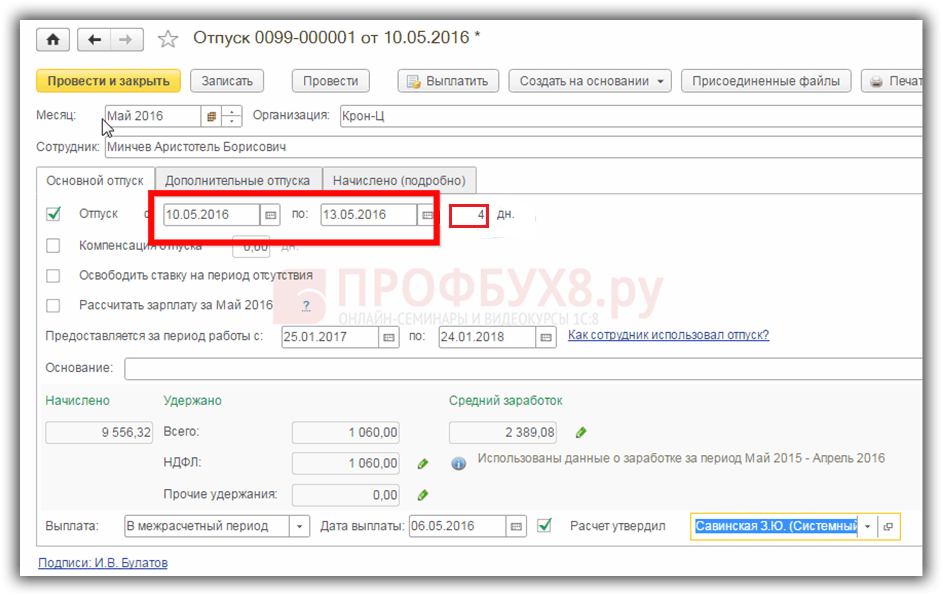
Если при расчете отпуска необходимо сразу выплатить зарплату за месяц, то нужно не забыть поставить галочку «Рассчитать зарплату за месяц»:
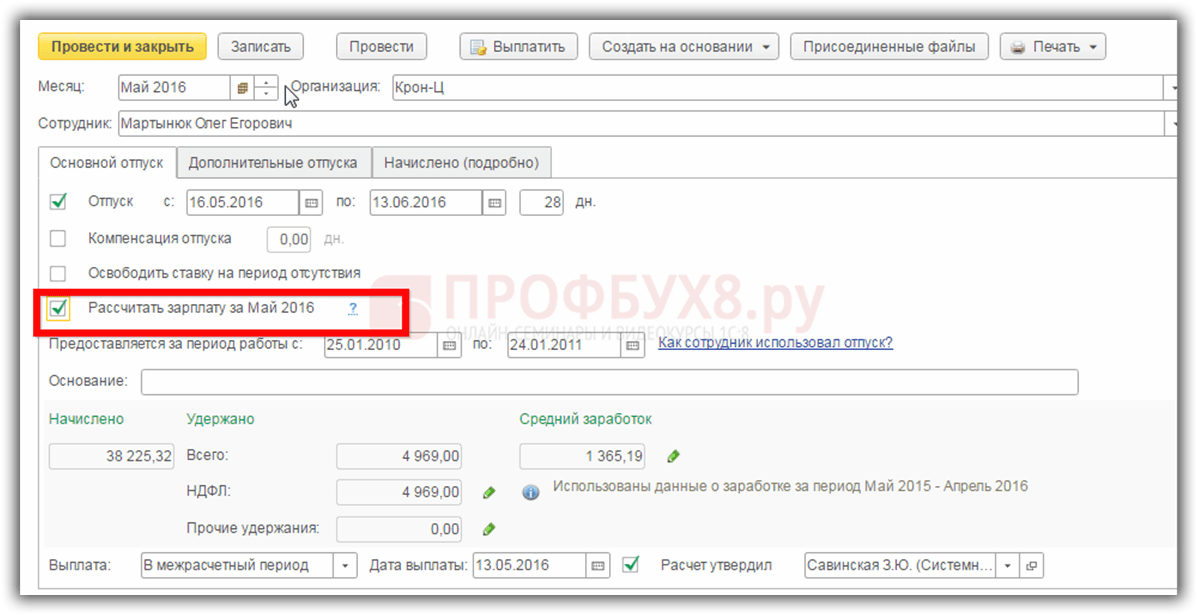
Расчет отпускных в конфигурации 1С ЗУП 3.0 производится согласно законодательству РФ. Расчет можно увидеть в поле Печать – Расчет среднего заработка:
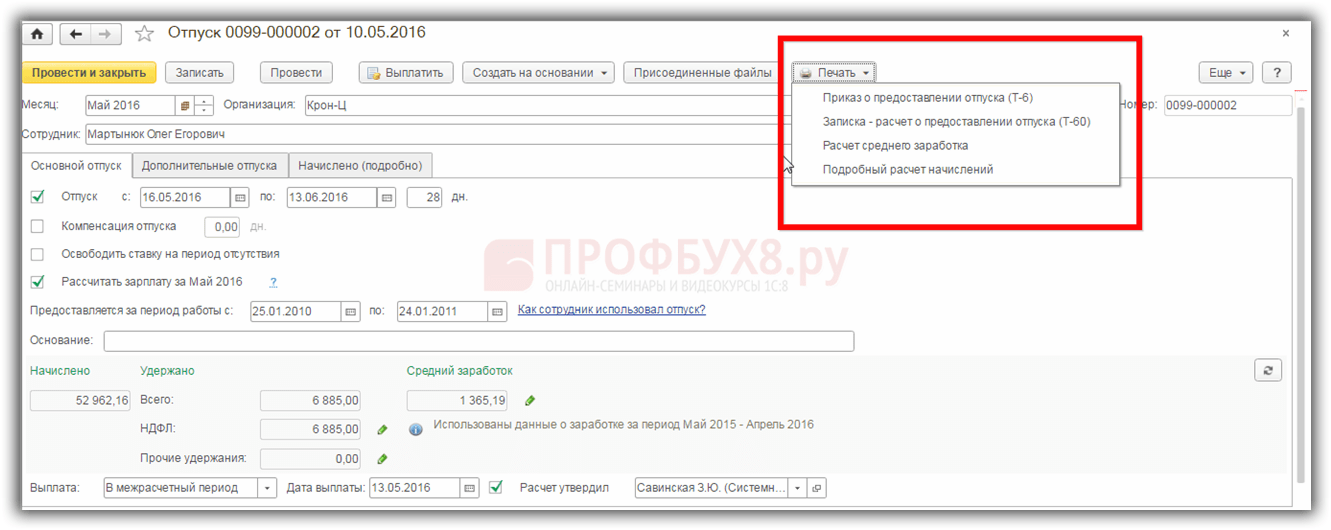
Как провести начисление компенсации дополнительных отпусков в 1С 8.3 ЗУП смотрите в следующем видео уроке:
Создание, заполнение и расчет основного ежегодного отпуска в 1С ЗУП 8.3
Запускаем программу 1C ЗУП и попадаем на Начальную страницу. Переходим в меню «Зарплата» и далее в подпункт «Отпуска»:
Откроется окно «Отпуска». В этом окне нажимаем кнопку «Создать». Таким образом, мы начнем создание нового документа «Отпуск»:
Для простейшего случая расчета достаточно заполнить поля:
- «Организация»;
- «Сотрудник»;
- период расчета.
Обратите внимание, что для доступности ввода периода должен быть установлен флажок «Отпуск». После заполнения данных полей ничего нажимать не надо, документ рассчитается автоматически
Но если в настройках программы отключен данный режим, будет написано предупреждение «Документ не рассчитан», а кнопка со стрелками (справа) будет подсвечена желтым цветом, и для расчета (пересчета) следует ее нажать:
После заполнения данных полей ничего нажимать не надо, документ рассчитается автоматически. Но если в настройках программы отключен данный режим, будет написано предупреждение «Документ не рассчитан», а кнопка со стрелками (справа) будет подсвечена желтым цветом, и для расчета (пересчета) следует ее нажать:
Получите 267 видеоуроков по 1С бесплатно:
Настройка режима расчета документов находится в меню 1С 8.3 «Настройка», пункт «Расчет зарплаты»:
Для предоставления следует установить соответствующий флажок и ввести количество дней требуемой компенсации.
Могут возникнуть случаи, когда при начислении отпуска требуется предоставить . Такая возможность настраивается для каждого сотрудника индивидуально.
Далее идут поля с рассчитанными суммами. Напротив некоторых сумм стоит символ «Карандаш». Если нажать на него, появится окно с детализацией расчета данной суммы. Например, посмотрим детализацию расчета среднего заработка:
В этом окне можно внести корректировки расчета. Например, изменить период расчета вручную.
Если у вас есть вопросы по теме перерасчет отпускных в 1С ЗУП, задайте их в комментариях под статьей, наши специалисты постараются ответить на них.
Далее рассмотрим второй пример. Сотрудник организации написал заявление на отпуск начинающегося с 1 октября по 14 октября. Аналогично отпуск был исчислен и выплачен через ведомость. Но заработная плата за предыдущий месяц — сентябрь, еще не могла быть рассчитана, так как это текущий месяц. По окончании месяца и расчета заработной платы за сентябрь возникает необходимость пересчитать отпускные. Откроем первоначальный документ отпуска, в котором у нас появится информация, что требуется перезаполнить сведения о среднем заработке. Это означает, что данные изменились.
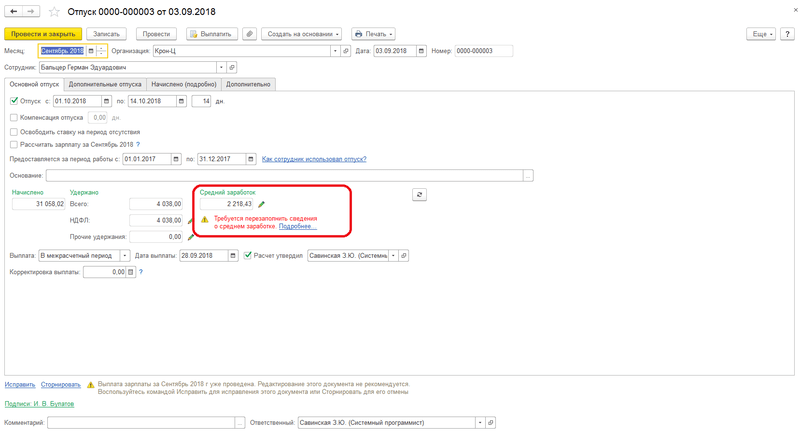
Аналогичным образом нажимаем на ссылку “Исправить”, в результате чего также будет создан новый документ “Отпуск”, в котором ранее начисленная сумма будет сторнирована, а на закладке “Начислено (подробно)” новое начисление отпуска с учетом новых условий расчета. На разницу начислений будет исчислен новый НДФЛ. После чего проводим документ.
«1С:Зарплата и управление персоналом 8» поддерживает ведение учета прав на отпуска и расчет остатков отпусков для всех видов отпусков, предоставляемых работникам в соответствии с законодательством РФ, коллективными и трудовыми договорами.
Учет прав на отпуска
. В «1С:Зарплате и управление персоналом 8» реализован учет прав на ежегодные основные и дополнительные отпуска. К ним относятся отпуска, предоставляемые работникам как в соответствии с законодательством, так и по условиям трудовых договоров.
Продолжительность основного отпуска в программе по умолчанию – 28 календарных дней. Но для отдельных категорий сотрудников (лица моложе 18 лет, работники образовательных учреждений, прокурорские работники и др.) основной отпуск удлинен, и программа позволяет установить любую продолжительность основного отпуска.
Сделать это можно как для позиции штатного расписания, так и для каждого сотрудника (в кадровых документах приема на работу и кадрового перевода). Аналогично регистрируются права на дополнительные отпуска – как предусмотренные законодательством, так и принятые локальными актами организации. При настройке дополнительного отпуска можно указать, все ли сотрудники имеют на него право, и его продолжительность. Право на дополнительный отпуск можно поставить в зависимость от стажа сотрудника.
Указать основной и несколько дополнительных отпусков можно сразу в одном документе – «Отпуск».
Учет остатков.
Если предприятие не новое, то в начале работы с программой необходимо заполнить информацию об остатках отпусков (использованных ранее отпусках). Сделать это можно даже в том случае, если с начала использования программы прошло некоторое время и информационная база уже содержит информацию о текущих отпусках. Причем данные об использованных отпусках можно внести в разрезе рабочих лет.
«1С:Зарплата и управление персоналом 8» поддерживает ведение учета остатков ежегодных основных и дополнительных отпусков, право на которые зарегистрировано в программе. Расчет остатков неиспользованных отпусков производится на основании учтенных прав работников на ежегодные отпуска и использованных отпусков. Результаты расчета по любому работнику могут быть выведены в виде справки на любую дату. Сформировать такую справку можно, например, из документа «Отпуск».
Планирование отпусков.
«1С:Зарплата и управление персоналом 8» позволяет не только сформировать график отпусков в формате Т-7, но и оформлять из документа «График» фактические отпуска и переносы отпусков. «1С:Зарплата и управление персоналом 8″ предоставляет возможность формировать списки отпусков: в разрезе подразделений и должностей; по группе сотрудников, например по руководящему составу. Доступен анализ исполнения графика отпусков.
Расчет отпускных
. В документе «Отпуск» «1С:Зарплаты и управления персоналом 8» вместе с отпускными можно начислить и зарплату за дни месяца, предшествующие отпуску, а также материальную помощь к отпуску.
В документе «Отпуск» рассчитывается НДФЛ и прочие постоянные удержания, установленные сотруднику (например, профвзносы или алименты), на сумму которых будет уменьшена выплата. В налоговом регистре фиксируется даты выплаты отпускных и перечисления НДФЛ.
Выплата отпускных
. Выплачивать отпускные в «1С:Зарплате и управлении персоналом 8» можно вместе с заработной платой, с авансом или в межрасчетный период. В межрасчетный период выплату можно произвести непосредственно из документа «Отпуск».
Отзыв сотрудника из отпуска
Иногда сотрудник оказывается необходим компании во время отпуска. Кадровик должен знать, как в программе 1С отозвать сотрудника из отпуска. Делается это в соответствующем документе «Отпуск». Если документ попадает в открытый период, то изменения вносятся прямо в нем и производится перепроведение.
Если программа автоматически не пересчитывает данные, то нужно изменить настройки следующим путем:
-
-
- Заходим в раздел «Настройки»;
- Открываем пункт «Расчет зарплаты»;
- Устанавливаем галочку на «Выполнять автоматический пересчет документов при их редактировании».
-
Если по какой-то причине необходимо оставить данный документ в первоначальном виде «Для истории», то создаем новый копированием, а первоначальный оставляем в журнале непроведенным.
Если документ попадает в закрытый период, то для корректировки нужно использовать функциональную клавишу «Исправить».
В программе (3.0) для начисления и проведения отпуска используется документ «Отпуск».
С помощью данного документа можно оформить и рассчитать основной ежегодный отпуск, оформить приказ по унифицированной форме Т-6, рассчитать различные дополнительные отпуска.
Кроме того, документ позволяет сделать расчет и начислить зарплату за время до начала отпуска, и . Рассмотрим, как в 1С ЗУП оформить отпуск в виде пошаговой инструкции.
Шаг 3. Сформируйте отчет по остаткам отпусков в 1С 8.3 ЗУП 3.1
В 1С 8.3 ЗУП есть отчет по остаткам отпусков всех сотрудников. Для его формирования зайдите в раздел «Кадры» (1) и кликните на ссылку «Кадровые отчеты» (2). Откроется список всех отчетов.
В окне отчетов есть два отчета по остаткам:
- «Остатки отпусков» (3). Детальный отчет;
- «Остатки отпусков (кратко)» (4). Сокращенный вариант отчета.
В первом отчете можно посмотреть по каждому сотруднику (5) количество дней неиспользованного отпуска (6) в разрезе видов (7) и периодов (8).
Во втором отчете вы увидите сокращенный вариант первого отчета без указания периодов. Краткий отчет более читабелен.
В этой статье я расскажу еще об одном способе начала работы с «1C:Зарплата и управление персоналом 3.0» (ЗУП 3.0) — вводе начальных остатков. Этот способ используется в тех случаях, если предприятие уже осуществляет какое-то время свою деятельность, но база ЗУП 3.0 не велась (например, использовалось другое программное обеспечение) или по каким-то причинам невозможно перенести данные из старой конфигурации.
Последнее часто случается, если база данных повреждена или же она велась с грубыми ошибками, вследствие чего проще начать все заново в новой базе, чем исправлять многолетние «косяки» неквалифицированных сотрудников. Ведь большинство ошибок кроется в уже давно закрытых периодах, и попытка их исправить ведет к появлению новых проблем.
Кстати, одним из глобальных преимуществ «1C:Зарплата и управление персоналом 3.0» и «1C:Бухгалтерия 3.0» является защита против ошибочных действий. Программа контролирует документы, которые пользователь пытается провести и не дает этого сделать, если документ оформлен неправильно. И когда в базу ЗУП 3.0 импортируются данные с ошибками, эти ошибки сразу же расцветают пышным цветом в окне предупреждений.
Совсем недавно в моей практике был характерный случай. Понадобилось перенести данные для организации, которая работала с программой «1С: Зарплата и кадры 7.7» более пятнадцати лет — почти с момента появления этой конфигурации. Количество выявленных после переноса ошибок зашкаливало и вызывало навязчивое желание бросить сервер в огонь. Это были неправильно оформленные отпуска, ошибочно оформленные кадровые приказы и много чего еще. Исправлять все это было просто нереально. Но поскольку штат организации содержал всего около двадцати человек, проблема очень просто решалась вводом начальных остатков.
Итак, давайте разберемся, как это делается. Для начала необходимо провести первоначальную настройку конфигурации с помощью мастера, как это описывалось в статьях и «Настройка . В процессе заполнятся сведения об организации и произойдет настройка кадрового учета, а также расчета заработной платы.
После заполнения все настройки нужно проверить и при необходимости скорректировать и дополнить. О том, где искать эти настройки в программе, я рассказывал в статьях , и . Там же говорилось, за что отвечает каждая из этих настроек.
Если необходимо создать новые начисления или удержания, самое время сделать это на данном этапе.
Затем необходимо заполнять списки подразделений, должностей, графики работы и штатное расписание, если вы предполагаете его вести.
Когда все это сделано, нужно занести в базу данных всех физических лиц и сотрудников.
При вводе начальных остатков сотрудников можно добавлять не документами приема на работу, а специальным документом «Данные на начало эксплуатации программы», который находится в разделе «Кадры».
В этом документе фиксируются рабочие периоды по каждому сотруднику и остатки отпусков.
На этом же этапе стоит добавить действующие отпуска по уходу за ребенком, другие отсутствия, займы, а также исполнительные листы, если они имеются.
Если на момент ввода начальных остатков между организацией и сотрудниками есть задолженности по заработной плате, их необходимо зафиксировать документом «Начальная задолженность по зарплате», который находится в разделе «Выплаты». Если мне не изменяет память, ранее этот документ находился в разделе «Зарплата».
Задолженности нужно указывать на конец месяца. Причем если сотрудник должен предприятию, то сумма в соответствующей графе должна быть отрицательной.
Размер среднего заработка в документах, использующих расчет по среднему заработку, можно корректировать прямо в этих документах при их создании.
Если ввод начальных остатков проводится не в начале года, необходимо также внести сведения о налогах и взносах.
Сведения по НДФЛ вносятся с помощью документа «Операция учета НДФЛ» (ранее назывался «Операция налогового учета по НДФЛ»), который находится в разделе «Налоги и взносы».
Неиспользованный отпуск
Инфо
Справочник хранит остатки неиспользованных дней т.н. управленческого ежегодного отпуска за прошлые года, без учета фактических отпусков текущего рабочего года. Остатки хранятся в разрезе календарных лет, с 1 января по 31 декабря.
В год, когда принят сотрудник, остатки хранятся с даты приема на работу по 31 декабря. Заполнять справочник необходимо в двух случаях:
- При начале работы с механизмом остатков отпусков
- Для ускорения времени проведения документов и формирования отчетов
Начало работы с механизмом остатков отпусков Если в программе уже есть документы фактических отпусков, использовать механизм остатков можно с того года, с которого в программе введены фактические отпуска.




























